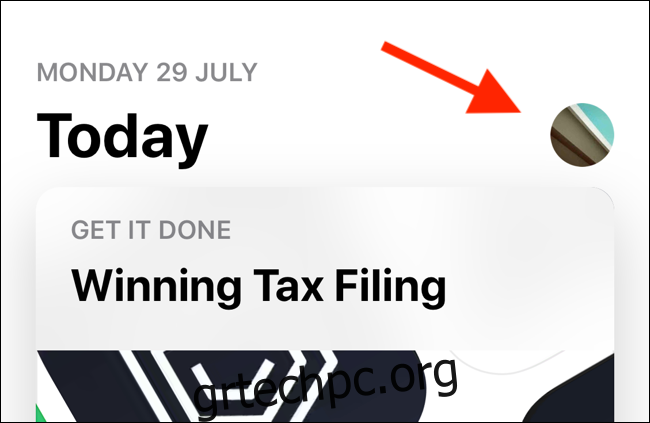Μόλις αποκτήσατε ένα νέο iPhone ή iPad που δεν επαναφέρετε από ένα αντίγραφο ασφαλείας; Θέλετε μια νέα αρχή στην παλιά σας συσκευή; Αφού ρυθμίσετε το τηλέφωνο ή το tablet σας, ήρθε η ώρα να επαναφέρετε τις αγαπημένες σας εφαρμογές και παιχνίδια.
Πίνακας περιεχομένων
Πώς να βρείτε εφαρμογές που έχουν εγκατασταθεί στο παρελθόν
Εάν θέλετε μια νέα αρχή με το νέο σας iPhone ή iPad, είναι καλύτερο να μην κάνετε επαναφορά από ένα αντίγραφο ασφαλείας. Ένα iPhone ή iPad που μόλις επαναφέρετε είναι χωρίς σφάλματα, κολλάει λιγότερο συχνά και σας προσφέρει καλύτερη διάρκεια ζωής της μπαταρίας.
Ωστόσο, θέλετε να έχετε πρόσβαση σε όλες τις αγαπημένες σας εφαρμογές. Σίγουρα, μπορείτε να κάνετε αναζήτηση και να κατεβάσετε το καθένα, αλλά υπάρχει καλύτερος τρόπος για να λάβετε μια λίστα με όλες τις εφαρμογές και τα παιχνίδια που έχετε κατεβάσει προηγουμένως.
Ανοίξτε το App Store και μεταβείτε στην καρτέλα “Σήμερα”. Πατήστε το εικονίδιο του προφίλ σας στην επάνω δεξιά γωνία για να δείτε τις πληροφορίες του λογαριασμού σας.
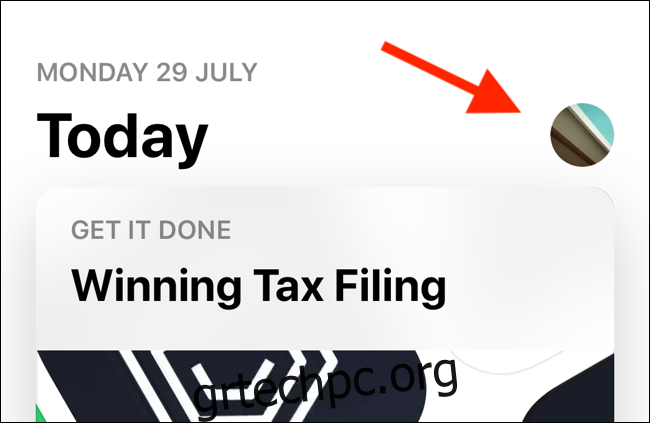
Από εδώ, πατήστε “Αγορά”.
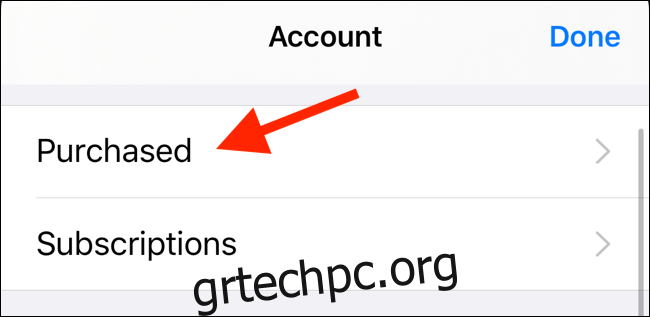
Στην επόμενη οθόνη, πατήστε «Οι αγορές μου».
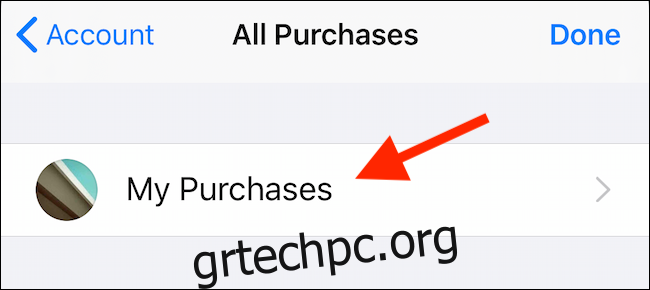
Εδώ, βλέπετε όλες τις εφαρμογές και τα παιχνίδια που έχετε κατεβάσει ή αγοράσει χρησιμοποιώντας τον λογαριασμό σας iCloud. Η λίστα ταξινομείται με αντίστροφη χρονολογική σειρά, επομένως οι πιο πρόσφατες λήψεις εμφανίζονται πρώτα.
Στο επάνω μέρος της οθόνης, πατήστε «Όχι σε αυτό το iPhone/iPad» για να δείτε μια λίστα με εφαρμογές και παιχνίδια που δεν έχετε κατεβάσει ακόμη.
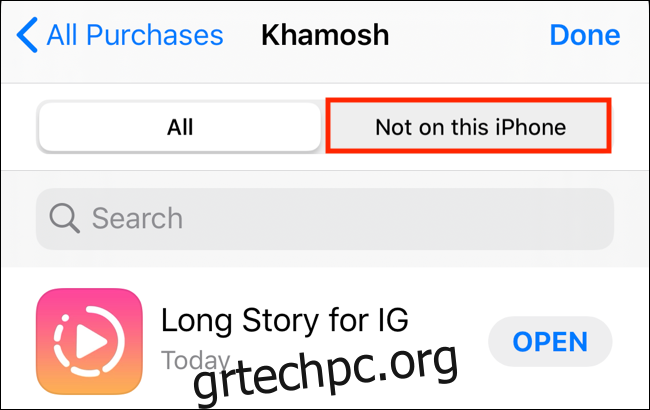
Βρείτε τις εφαρμογές που θέλετε να επαναφέρετε και, στη συνέχεια, πατήστε το εικονίδιο λήψης για να ξεκινήσει η διαδικασία εγκατάστασης.
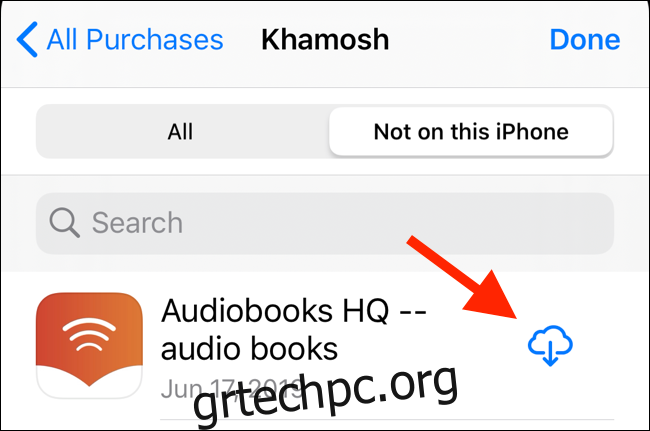
Εάν έχετε δημιουργήσει μια μεγάλη λίστα με τα χρόνια, πατήστε το πλαίσιο “Αναζήτηση” στην κορυφή για να βρείτε μια συγκεκριμένη εφαρμογή στο ιστορικό αγορών σας.
Πώς να επαναφέρετε εφαρμογές από ένα αντίγραφο ασφαλείας iCloud ή μια παλιά συσκευή
Η μόνη φορά που μπορείτε να επαναφέρετε εφαρμογές από ένα iCloud Backup είναι όταν ρυθμίζετε ένα iPhone ή iPad. Ξεκινώντας από το iOS 12.4 και μετά, η Apple άλλαξε αυτή τη διαδικασία. Κατά τη διαδικασία εγκατάστασης, βλέπετε μια οθόνη που ονομάζεται “Μεταφορά των δεδομένων σας”. Από εδώ, μπορείτε να μεταφέρετε εφαρμογές και δεδομένα ασύρματα από την παλιά σας συσκευή iOS ή το iCloud.
Πατήστε «Μεταφορά από iPhone/iPad» για να μεταφέρετε δεδομένα ασύρματα από μια παλιά συσκευή ή πατήστε «Λήψη από iCloud» για επαναφορά από ένα αντίγραφο ασφαλείας iCloud.
Εάν η συσκευή σας εκτελεί iOS 12.3 ή παλαιότερη έκδοση, θα δείτε την οθόνη “Εφαρμογές και δεδομένα” κατά τη διαδικασία εγκατάστασης. Εδώ, πατάτε «Επαναφορά από το iCloud Backup» και συνδέεστε με τον λογαριασμό σας iCloud.
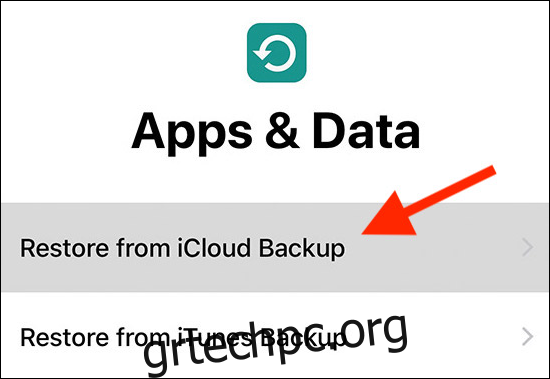
Πατήστε «Επιλογή αντιγράφων ασφαλείας» και, στη συνέχεια, επιλέξτε από τη λίστα με τα διαθέσιμα αντίγραφα ασφαλείας iCloud. Στη συνέχεια, απλώς περιμένετε μέχρι να αποκατασταθεί το αντίγραφο ασφαλείας iCloud. Όλες οι εφαρμογές σας θα πραγματοποιηθούν αυτόματα λήψη από το App Store και το αντίγραφο ασφαλείας θα επαναφέρει όλα τα δεδομένα της εφαρμογής και του παιχνιδιού σας. Δεν θα χρειαστεί να συνδεθείτε ή να ρυθμίσετε ξανά τις εφαρμογές και τα παιχνίδια σας.
Πώς να επαναφέρετε εφαρμογές από ένα αντίγραφο ασφαλείας του iTunes
Εάν χρησιμοποιείτε το δωρεάν επίπεδο iCloud των 5 GB, το iTunes είναι ένας καλύτερος τρόπος για να δημιουργήσετε ένα πλήρες αντίγραφο ασφαλείας για iPhone ή iPad. Επιπλέον, εάν επιλέξετε την επιλογή Κρυπτογραφημένο αντίγραφο ασφαλείας, μπορείτε επίσης να δημιουργήσετε αντίγραφα ασφαλείας προσωπικών δεδομένων, όπως το Face ID, τα δεδομένα HomeKit και τα δεδομένα της εφαρμογής Health. Με αυτόν τον τρόπο, όταν επαναφέρετε το iPhone ή το iPad σας, όλες οι εφαρμογές και τα παιχνίδια, τα δεδομένα εφαρμογών, τα δεδομένα iCloud και τα προσωπικά σας στοιχεία είναι διαθέσιμα στην ίδια κατάσταση που βρίσκονταν στο τελευταίο αντίγραφο ασφαλείας.
Για να μπορέσετε να επαναφέρετε τα δεδομένα στη νέα σας συσκευή, πρέπει να δημιουργήσετε αντίγραφα ασφαλείας της παλιάς σας. Εάν το έχετε ακόμα, ανοίξτε το iTunes στο Mac ή τον υπολογιστή σας και, στη συνέχεια, συνδέστε τη συσκευή σας iOS. Κάντε κλικ στο κουμπί “Συσκευές” από την επάνω γραμμή εργαλείων για να μεταβείτε στην οθόνη διαχείρισης συσκευών. Από εδώ, βρείτε την ενότητα “Αντίγραφα ασφαλείας” και μεταβείτε σε “Αυτός ο υπολογιστής” για τη λειτουργία δημιουργίας αντιγράφων ασφαλείας. Κάντε κλικ στο «Δημιουργία αντιγράφων ασφαλείας τώρα» για να δημιουργήσετε αντίγραφα ασφαλείας της παλιάς σας συσκευής iOS.
Για να επαναφέρετε ένα αντίγραφο ασφαλείας από το iTunes, συνδέστε τη νέα σας συσκευή στον υπολογιστή σας. Επιλέξτε τη συσκευή σας από τη γραμμή εργαλείων και κάντε κλικ στην «Επαναφορά αντιγράφου ασφαλείας».
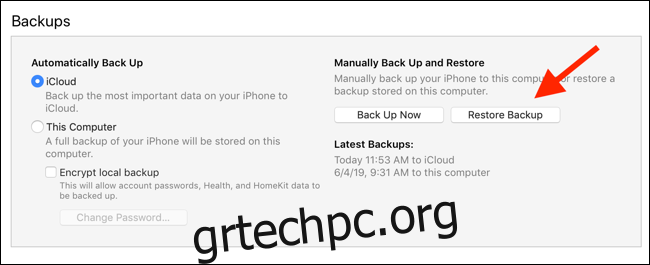
Στο επόμενο αναδυόμενο παράθυρο, επιλέξτε το αντίγραφο ασφαλείας που θέλετε από τη λίστα, πληκτρολογήστε τον κωδικό πρόσβασης εάν είναι κρυπτογραφημένος και περιμένετε έως ότου οι εφαρμογές και τα παιχνίδια σας αποκατασταθούν στις προηγούμενες καταστάσεις τους. Όταν βλέπετε την οθόνη “Hello” στο iPhone ή το iPad σας, μπορείτε να χρησιμοποιήσετε τη συσκευή σας.
Τα αντίγραφα ασφαλείας iCloud και iTunes είναι μια συμφωνία πακέτου. δημιουργούν αντίγραφα ασφαλείας και επαναφέρουν κάθε εφαρμογή και παιχνίδι στη συσκευή σας.
Χρησιμοποιήστε μια εφαρμογή δημιουργίας αντιγράφων ασφαλείας και επαναφοράς τρίτου μέρους
Σε ορισμένες περιπτώσεις, μπορεί να θέλετε περισσότερο έλεγχο στη διαδικασία δημιουργίας αντιγράφων ασφαλείας. Για παράδειγμα, ίσως θέλετε μόνο να δημιουργήσετε αντίγραφα ασφαλείας και να επαναφέρετε μεμονωμένες εφαρμογές, παιχνίδια ή δεδομένα εφαρμογών. Σε αυτές τις περιπτώσεις, μπορείτε να χρησιμοποιήσετε μια εφαρμογή διαχείρισης συσκευών iOS τρίτου κατασκευαστή, όπως π.χ iMazing.
Ανοίξτε την εφαρμογή iMazing, συνδέστε τη συσκευή σας iOS και κάντε κλικ στην «Επαναφορά αντιγράφου ασφαλείας» για να ξεκινήσετε τη διαδικασία.
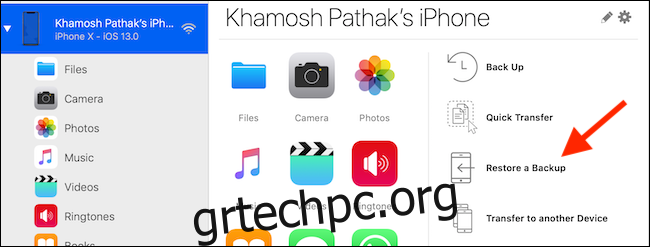
Η πλήρης έκδοση του iMazing κοστίζει 44,99 $, αλλά αξίζει τον κόπο αν δεν θέλετε να χρησιμοποιήσετε το iTunes για τη διαχείριση της συσκευής σας iOS.